Přenosný model DNS A15FD byl touto společností vyroben v různých specifikacích a po chvíli byl jeho vývoj zastaven, respektive samotné zařízení bylo po vyprázdnění skladů odstraněno z prodeje. Vlastníci těchto zařízení však stále čelí potřebě instalovat ovladače do operačního systému, což někdy způsobuje potíže spojené s hledáním samotných souborů na internetu. Dále se podíváme na dostupné metody, jak najít správný software a rychle jej nainstalovat.
Metoda 1: Oficiální web výrobce
Ujasněme si, že pro model DNS A15FD existují až tři specifikace, o kterých dnes uvažujeme. Liší se interními součástmi, takže ovladače se mohou lišit. Nejprve se doporučuje věnovat pozornost značkám na samotném pouzdře nebo štítku na zadním krytu. Jakmile najdete specifikaci, použijte jeden z níže uvedených odkazů a přejděte na požadovanou stránku.
Přejděte na oficiální stránku specifikace DNS A15FD 0164788 / 0164781 / 0164796
Kromě toho vám doporučujeme, abyste si v případě problémů s detekcí přesného modelu přečetli další materiály na našem webu. V předložené příručce se můžete seznámit s několika alternativními řešeními problému, abyste mohli přesně určit specifikaci používaného notebooku.
Více informací: Jak zjistit model vašeho notebooku DNS
Nyní, když jste zjistili specifikace DNS A15FD, můžete bezpečně pokračovat ve stahování ovladačů prostřednictvím oficiálních webových stránek. Chcete-li to provést, použijte příslušný odkaz a postupujte takto:
- Na kartě, která se zobrazí, přejděte do sekce „Pokyny a soubory“.
- Rozbalte kategorii o příslušnou verzi a bitovost používaného operačního systému. Pokud nebyl nalezen Windows s požadovanou bitovou hloubkou, nebude oficiální web schopen najít kompatibilní ovladače. Přeskočte na následující metody a vyhledejte odpovídající soubory jinde.
- Prozkoumejte kompletní seznam dostupného softwaru a najděte to, co potřebujete.
- Klikněte na tlačítko "Stažení" vedle vybrané komponenty zahájíte stahování.
- Operace stahování začne okamžitě. Musíte jen počkat, až se dokončí a otevře se výsledný archiv.
- Najděte v něm soubor "Setup.exe" a spusťte jej poklepáním na levé tlačítko myši.
- Postupujte podle jednoduchých pokynů zobrazených v okně instalačního programu a dokončete instalaci ovladače rychle a bez problémů.
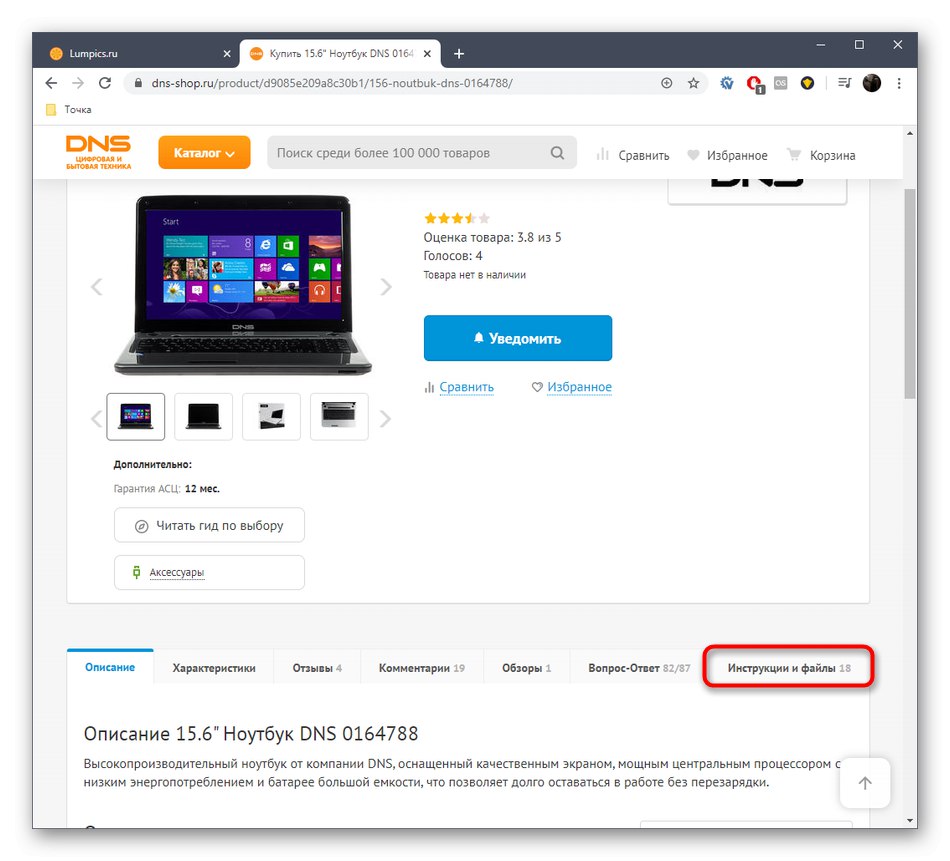
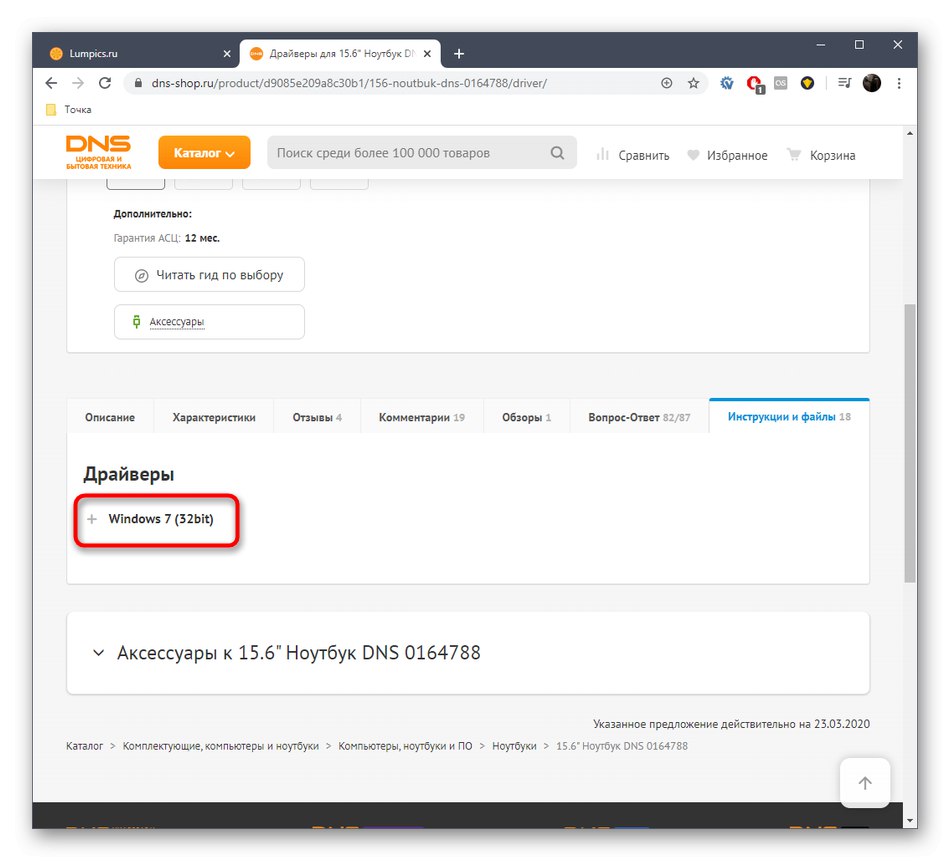
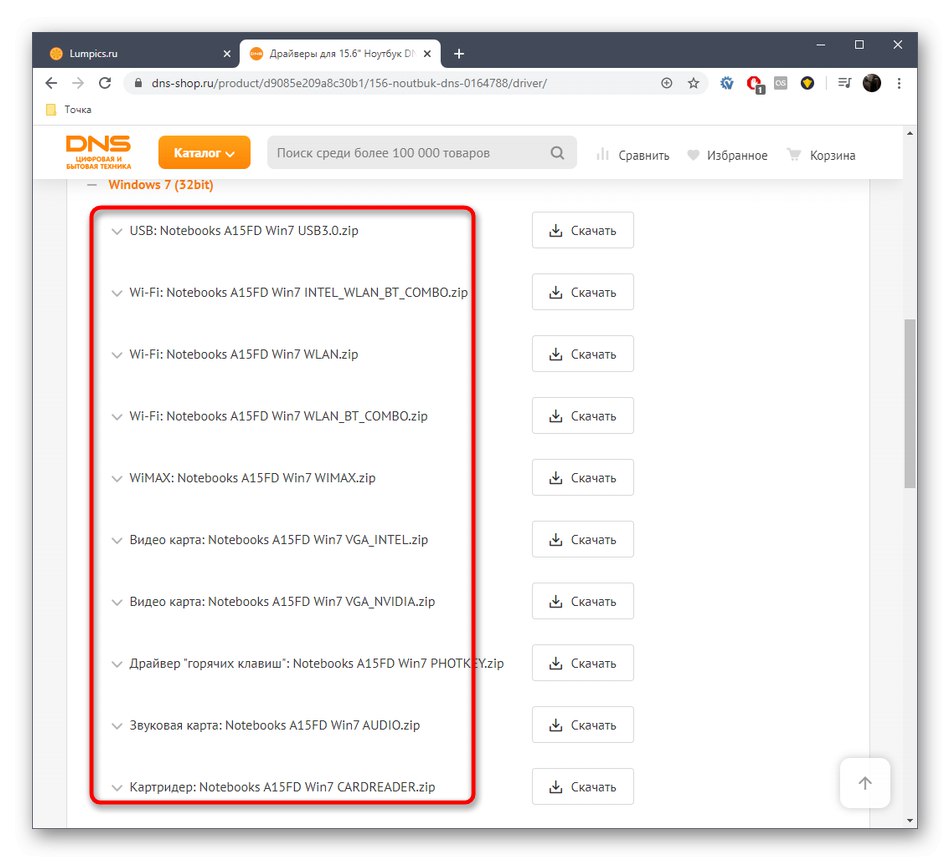
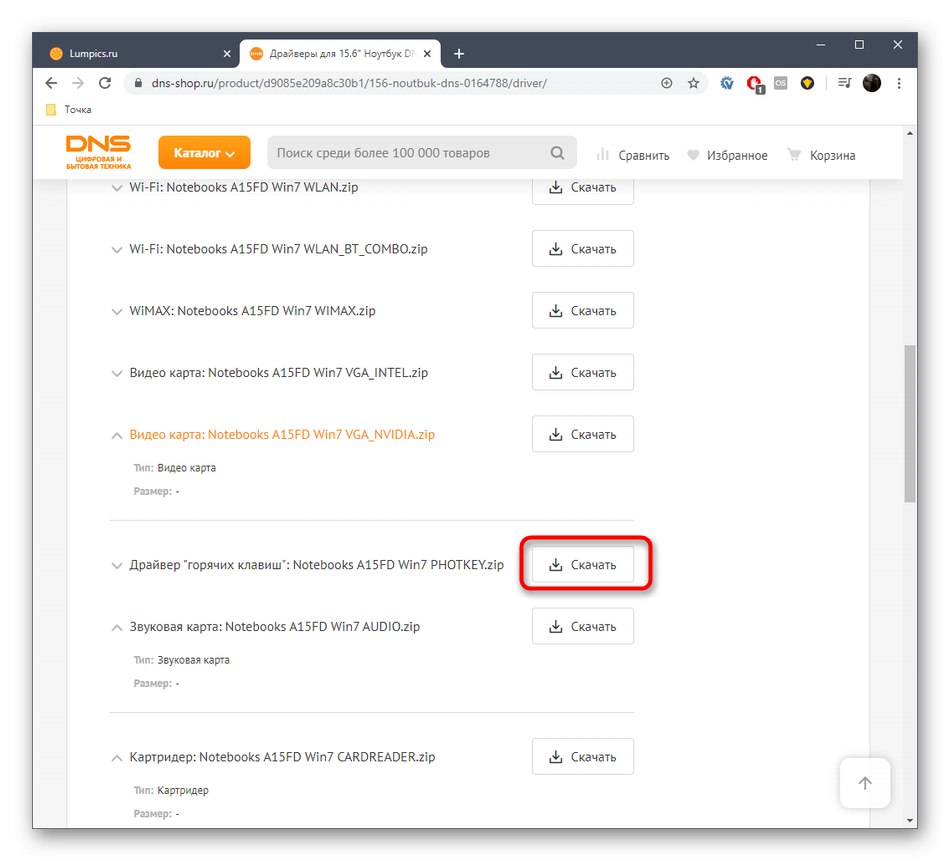
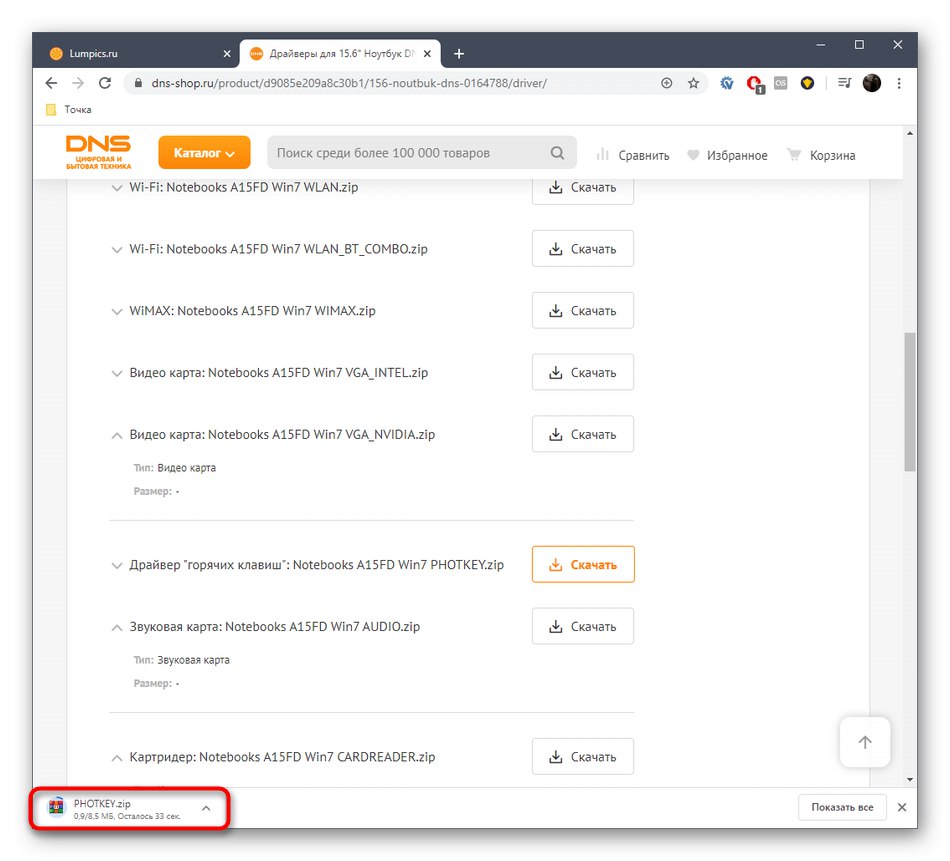
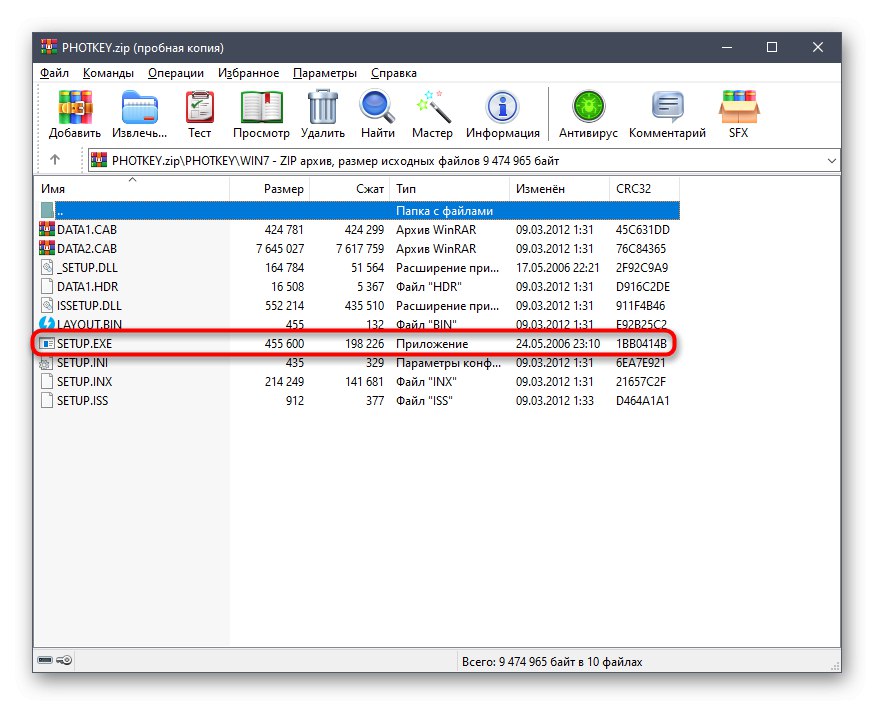
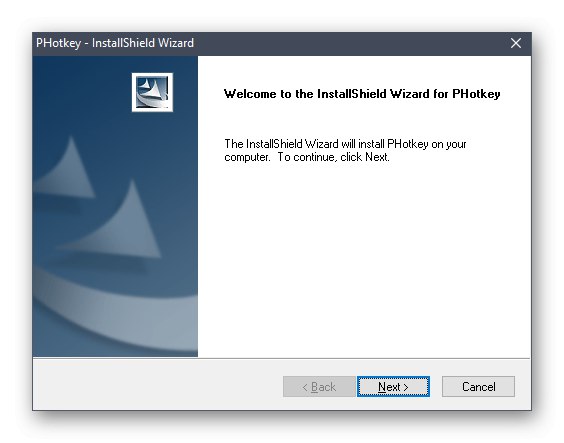
Doporučujeme vám nejprve nainstalovat všechny potřebné ovladače a až poté notebook restartovat, aby se provedly všechny změny. To ušetří čas a při spuštění další relace OS můžete okamžitě zkontrolovat správnou funkci zařízení.
Metoda 2: Programy od vývojářů třetích stran
Používání softwaru třetích stran je skvělou alternativou k nalezení chybějících souborů, protože nevyžaduje, abyste nejprve definovali přesný model notebooku a procházeli stránky, abyste mohli ručně stáhnout jednotlivé komponenty. Vše, co musíte udělat, je stáhnout si samotný nástroj a spustit automatické hledání komponent. Další podrobnosti o tom na příkladu jednoho z nejslavnějších představitelů tohoto softwarového segmentu, DriverPack řešení, přečtěte si následující pokyny.
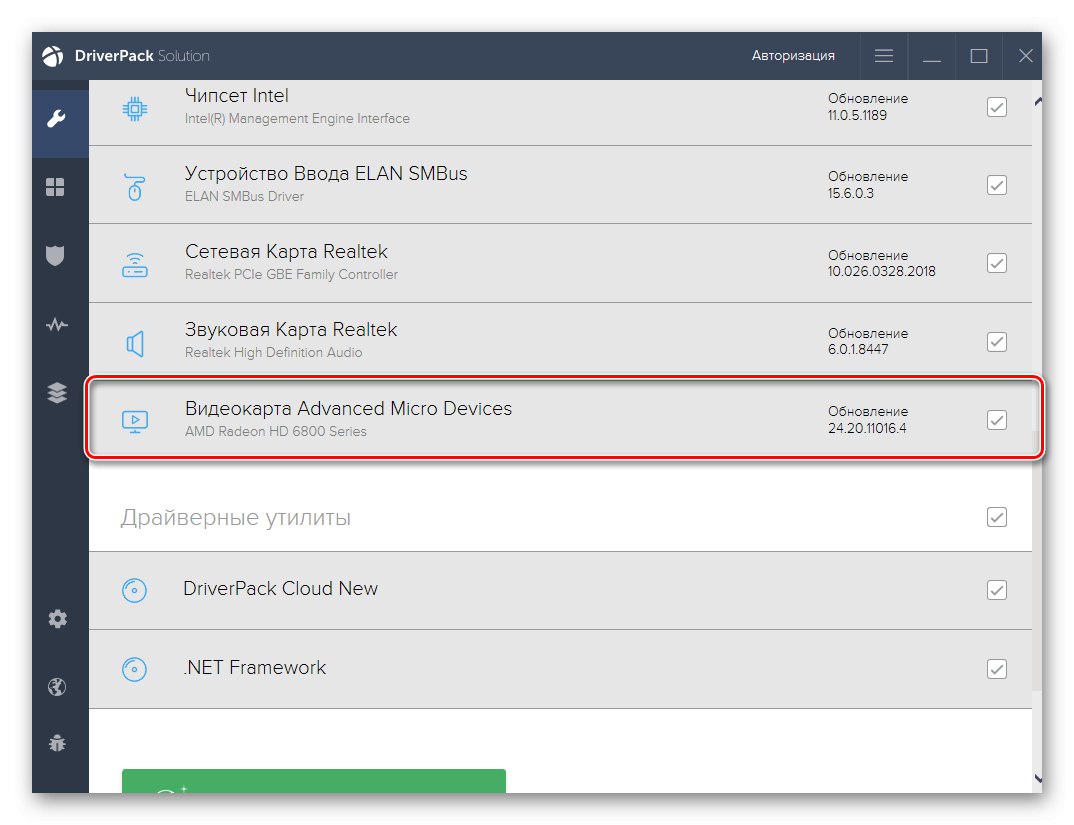
Více informací: Instalace ovladačů prostřednictvím řešení DriverPack
Pravděpodobně víte, že existuje obrovské množství programů pro instalaci ovladačů. Vzhledem k tomu, že výše uvedená možnost není vhodná pro každého, doporučujeme vám přečíst si samostatnou recenzi, kde jsou zohledněny všechny oblíbené tematické aplikace.Vyberte si ten, který vám vyhovuje, a nainstalujte jej do svého notebooku a pokyny na výše uvedeném odkazu lze použít jako univerzální, protože téměř veškerý takový software je navzájem velmi podobný.
Více informací: Nejlepší software pro instalaci ovladačů
Metoda 3: ID hardwarových součástí
Tato metoda je podobná té první v tom, že musíte ručně vyhledat vhodné soubory, ale v tomto případě musíte nejprve najít identifikátor hardwaru každé součásti notebooku, poté pomocí vyhledávání na speciálních webových zdrojích najít kompatibilní ovladače. Tato možnost je dokonalá v situacích, kdy z nějakého důvodu není možné stáhnout komponenty z oficiálního webu a použití speciálního softwaru není možné. Podrobné informace o identifikaci ID a vyhledávání ovladačů pomocí tohoto kódu na webech třetích stran naleznete v níže uvedené příručce.
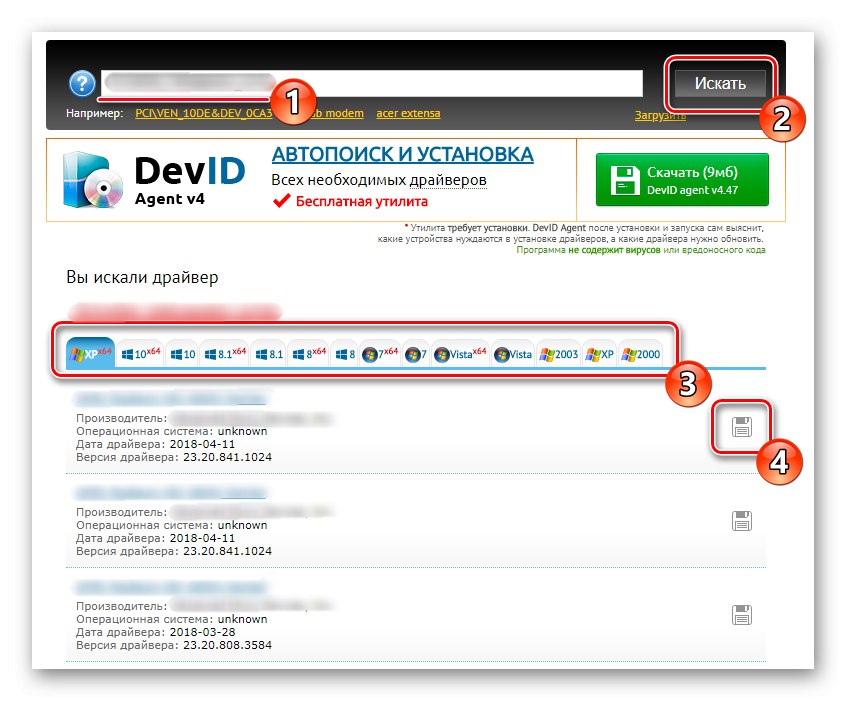
Více informací: Jak najít řidiče podle ID
Metoda 4: Standardní nástroje systému Windows
Tato metoda, pokud jde o její použití v systému Windows 7, nemusí být dostatečně účinná, protože existuje možnost, že nástroj jednoduše nedokáže detekovat vestavěný hardware před instalací samotného softwaru. Doporučujeme použít tuto možnost jako částečné řešení daného úkolu, stáhnout pouze ty ovladače, pro které jsme byli schopni automaticky najít soubory. Zbytek komponent bude nutné stáhnout pomocí jedné z výše uvedených metod.
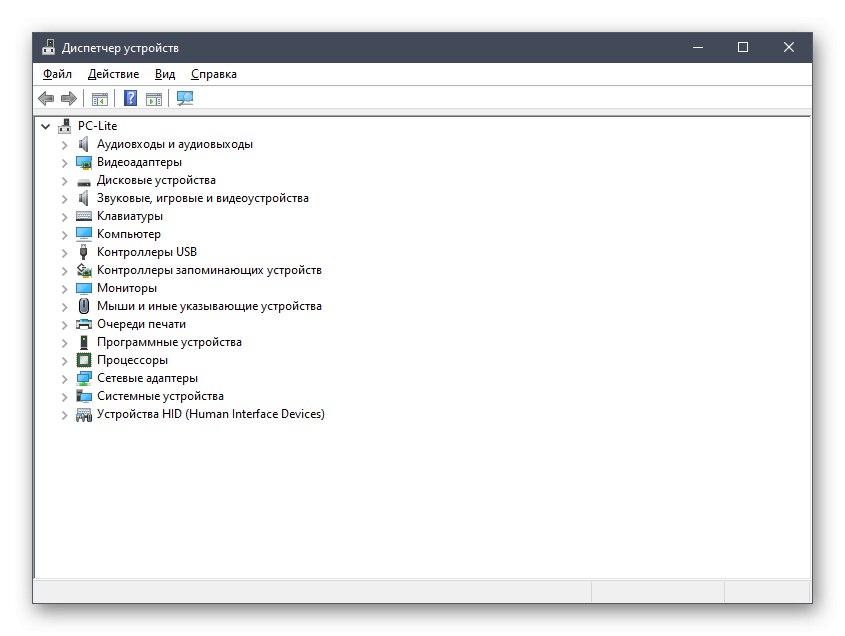
Více informací: Instalace ovladačů pomocí standardních nástrojů systému Windows
DNS A15FD je staré a nepopulární zařízení, pro které může být problematické najít ovladače. Snažili jsme se však poskytnout pracovní metody, podrobně popisující princip interakce s každou z nich, aby ani začínající uživatelé neměli problémy s implementací těchto akcí.